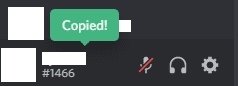Discord es una gran plataforma de comunicación diseñada para jugadores. El soporte para comunicaciones de texto, voz y video hace que Discord sea particularmente flexible y adecuado para todo tipo de comunicación.
La principal forma en que mucha gente se comunica en Discord es a través de servidores. Los servidores de Discord permiten que muchas personas se comuniquen en una plataforma abierta o solo por invitación. A muchas personas también les gusta comunicarse de forma privada a través de «mensajes directos», también conocidos como DM. Los mensajes directos pueden ser individuales o configurados como mensajes grupales.
Sin embargo, cuando se abre Discord, abre la pantalla «Amigos» de forma predeterminada. Ser amigo de alguien en Discord hace que sea fácil para ti verlos y los juegos que están jugando, asumiendo que Discord está configurado para informar su actividad de juego.
Cómo agregar un amigo cuando no está compartiendo un servidor
Hay varias formas de agregar un amigo en Discord. Si aún no comparte un servidor, debe pedirles su Discord Tag. La etiqueta Discord de un usuario es su nombre de usuario seguido de un símbolo de almohadilla y algunos números.
Consejo: ni el nombre de usuario ni los números de etiqueta son únicos por sí mismos; sin embargo, la combinación de nombre de usuario y número de baliza es única.
Puede averiguar cuál es su etiqueta de discordia colocando el mouse sobre su nombre de usuario en la esquina inferior izquierda, incluso puede hacer clic en él para copiar su etiqueta de discordia en el portapapeles.
Puede ver su etiqueta de discordia en la esquina inferior izquierda colocando el mouse sobre su nombre de usuario y haciendo clic en él para copiarlo en el portapapeles.
También puede abrir la configuración de Discord y ver su etiqueta de Discord en la pestaña predeterminada «Mi cuenta».
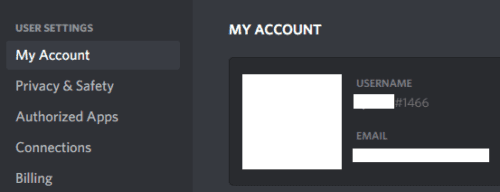 En la pestaña de configuración ‘Mi cuenta’, puede ver su etiqueta Discord completa.
En la pestaña de configuración ‘Mi cuenta’, puede ver su etiqueta Discord completa.
Consejo: puede cambiar su nombre de usuario en cualquier momento en la pestaña ‘Mi cuenta’ de la configuración de Discord. Incluso puede cambiar el número de etiqueta; sin embargo, deberá pagar para que Discord Nitro lo haga.
Una vez que tu amigo te haya enviado su etiqueta de discordia, puedes agregarlo como amigo yendo a la pantalla inicial de «Amigos» y luego haciendo clic en el botón verde «Agregar amigo» en la parte superior de la ventana. Simplemente escribe o pega su etiqueta de Discord en el cuadro «Agregar amigo», luego haz clic en «Enviar solicitud de amistad». Una vez que haya enviado una solicitud, todo lo que necesita hacer es esperar a que su amigo la acepte.
Consejo: los nombres de usuario de Discord distinguen entre mayúsculas y minúsculas, por lo que si los escribe, asegúrese de que el caso sea correcto.
Cómo agregar un amigo si comparte un servidor
Si ya estás en el mismo servidor o mensaje grupal que alguien, es mucho más fácil agregarlo como amigo. Simplemente haga clic derecho en su nombre donde aparezca, luego seleccione «Agregar amigo», se enviará una invitación al instante.
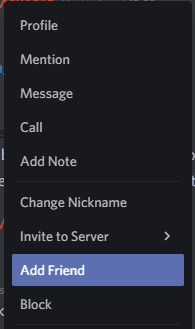 Haga clic derecho en el nombre de usuario de alguien, luego haga clic en «Agregar amigo» y se enviará una invitación de amigo.
Haga clic derecho en el nombre de usuario de alguien, luego haga clic en «Agregar amigo» y se enviará una invitación de amigo.